Excel中的條件格式是什麼?
已發表: 2020-10-22想像一下,如果您有數百名員工在您手下工作,而您只需要了解 20 名員工的工資及其部門的詳細信息。 僅僅指出來做這樣的事情是不可能的,這就是條件格式派上用場的地方。 因此,必須知道什麼是條件格式。
條件格式是一項功能,它允許我們根據我們提供的條件對匹配的唯一單元格進行排序。 它主要用於突出或強調某些數據,並使用條形圖、比例尺等來可視化數據。
讓我們現在開始吧。
選擇位於樣式組中的主頁>>條件格式工具,該工具具有更多選項。 現在單擊箭頭。
有如下選項:
1. 高亮單元格規則

2. 頂部/底部規則
3.數據條
4. 色標
5. 圖標集。
閱讀:高級 Excel 公式
目錄
突出顯示單元格規則
突出顯示單元格規則選項用於 強調 只有那些滿足條件的細胞。 這些是預設規則的一部分。
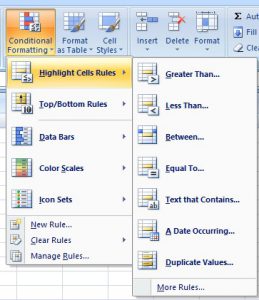
讓我們以一個數據集作為一個常見的例子,並突出顯示它們的類型。 這裡讓我們考慮範圍 B2:D8。
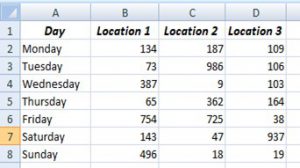
此選項下有類別,例如:
比...更棒
該選項可讓您突出顯示大於設置數字的數字。
考慮我們需要突出顯示大於 362 的數字。
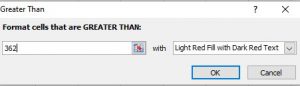
可以選擇一些選項來設置要突出顯示的顏色。
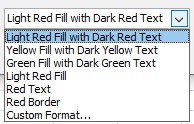
輸出:
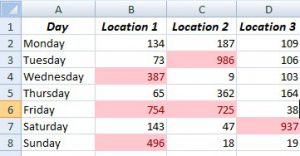
少於
此選項允許您僅突出顯示小於指定數字 40 的值。
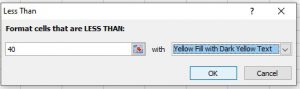
之間
此選項可用於僅突出顯示位於兩個指定值之間的數字。
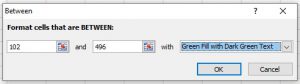
等於
該選項用於僅突出顯示等於給定值的值。
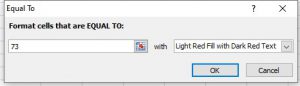
包含的文本
該選項可讓您僅突出顯示您指定的單詞。
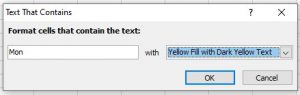
發生的日期
此選項可讓您突出顯示。
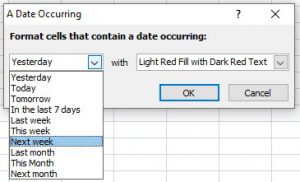
重複
該選項可讓您突出顯示重複數字或不重複數字的單元格,具體取決於所選選項。
示例:如果我們有值 194,如果我們單擊選項重複,則以 194 作為其值的單元格將被突出顯示,反之亦然,如果我們單擊選項唯一。
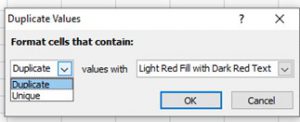
頂部/底部規則
考慮到您想了解大型數據集的最佳或最差值,您可以使用此選項。 頂部/底部規則是另一組預設規則,允許您輸入特定數字,輸出將根據您之前指定的範圍。

- 前 10 項
- 前 10% 的項目
- 後 10 項
- 後 10% 的項目
- 高於平均水平
- 低於平均值
現在讓我們採用相同的數據集。 範圍是 B2:D8。
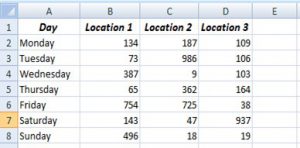
前 10 項
該選項可讓您突出顯示選定單元格中的前 10 個。 但是,可以更改數量。 但是,默認情況下,所有類別中它都是 10。
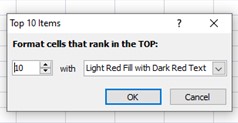
後 10 項
這用於突出顯示所選單元格中具有最小值的單元格。
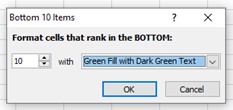
假設我們有 0-1000 的值。
前 10% 的項目
該選項突出顯示給定單元格範圍的頂部值。 前 10% 將突出顯示值在 900-1000 之間的單元格。
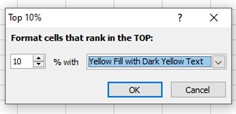
後 10% 的項目
該選項突出顯示具有底部 10% 值的單元格。
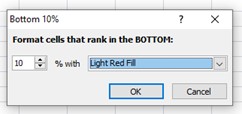
高於平均水平
Excel 計算所選範圍的平均值,並僅突出顯示高於平均值的單元格。 考慮平均值 42.5,然後將突出顯示值高於該值的單元格。
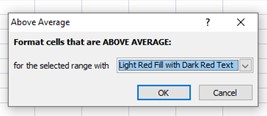
低於平均值
此選項遵循相同的規則,但值低於平均值的單元格將突出顯示,這是唯一的區別。
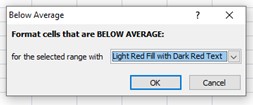
數據條
數據欄是一個選項,它以數據欄的形式顯示所選單元格的值。 這些數據條的大小取決於所選單元格中的值。 例如,對於較高的值,條形將較長,對於較小的值,條形將較短。
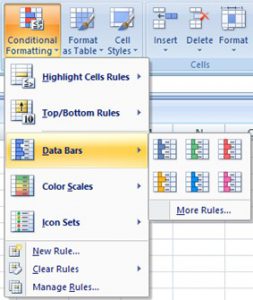
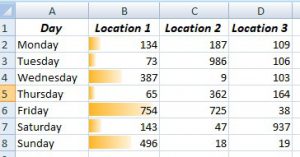
我們可以看到 B 列中的單元格具有不同類型的數據條。 對於 65、173 等數字,數據欄比 387、496 等數字的數據欄短。
色標
色標是用於指示具有不同類型選項的不同值集或單元格的選項。 在任何選項中,第一行顏色表示較大的值,最後一行顏色表示較小的值。 在這裡,讓我們採取第三組。
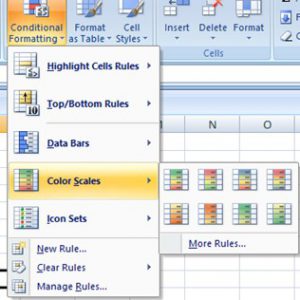
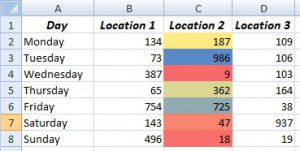
圖標集
圖標集是不同類型的熒光筆,可用於輕鬆解釋數據,而無需仔細觀察。
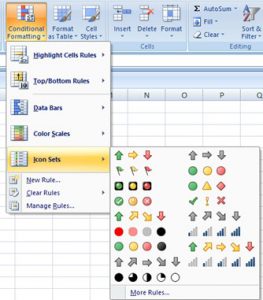
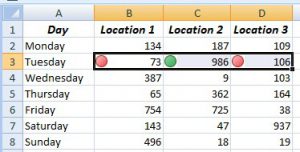
小於或等於 200 的值變為紅色,其他變為綠色。
其他重要功能
條件格式下拉列表中還有其他三個選項。
新規則
新的規則選項允許您在單獨的窗口中重置您在任何選項中給出的所有值或條件。 使用它,您也可以使用公式進行條件格式化。 步驟如下:

- 單擊使用公式確定要格式化的單元格。
- 通過單擊並拖動必須使用公式的列來輸入單元格值。 我們不能取 $C$2,因為我們需要整個列,因此只包含該單元格,我們將使用 $C2。
- 單擊格式>>填充>>確定,然後再次確定。
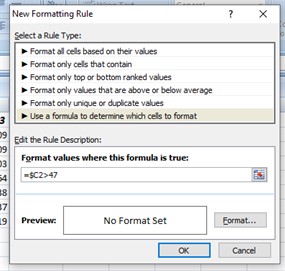
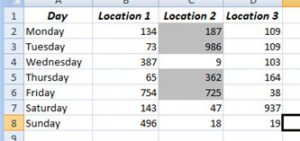
明確的規則
清除規則再次包含另外兩個選項,它們是從選定單元格中清除和從整個工作表中清除。 它們用於從選定的行或整個工作表中清除整個規則,具體取決於您選擇的選項。
管理規則
管理規則為您提供一個不同的窗口,就像在新規則選項中允許您編輯或刪除任何規則一樣。
如何免費學習 Excel?
該博客專注於深入了解什麼是條件格式。 因此,我們可以看到 MS Excel 具有如此多的省時功能,這些功能可能更有用,並且可以提高您的工作效率。
- 前往 upStart 頁面
- 選擇“Excel 入門 - 基礎與高級”課程
- 點擊“註冊”按鈕
- 完成註冊過程
而已。 完成這些步驟後,您可以開始學習 Excel 的基礎知識及其在數據分析中的應用。 本課程將為您以後學習更高級的概念奠定必要的基礎。 前往我們的 upStart 頁面並立即註冊此計劃。
如果您對本課程有任何疑問或建議,請通過下面的評論部分告訴我們。 我們很樂意聽取您的意見。
